Установка Microsoft Dynamics CRM 2013 — Процесс установки

Всем привет! На связи Александр Глебов. Я продолжаю рассказывать о том, как правильно устанавливать Microsoft Dynamics CRM 2013. В третье части я покажу сам процесс установки CRM 2013. Итак...
В первой части я показал как подготовить среду для установки среды. Во второй части рассказал как правильно установить Microsoft SQL для CRM, приступаем к третье части. (ссылки на части открываются в новом окне).
Перед установкой
Помните, в первой части мы создавали доменные сервисные учетные записи? Так вот, теперь две из них:CrmAppSrv и CrmAsySrv нам надо добавить в локальную группу:
- Performance Counter Users (Пользователи журналов производительности)
На сервере, на котором будет производиться установка CRM.
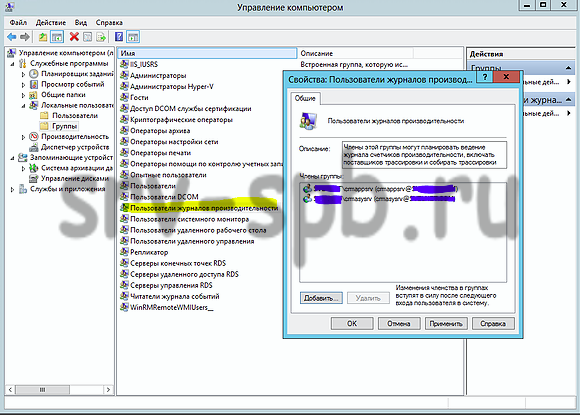
Microsoft Dynamics CRM - процесс установки
Итак, теперь приступаем к установке crm. Запускаем setupserver.exe, на первой странице видим предложение загрузить и установить последние обновления для crm. Соглашаемся и нажимаем далее. На следующей странице вставляем лицензионный ключ (может быть уже вставлен), нажимаем далее. Соглашаемся с лицензионным соглашением. Устанавливаем требуемы компоненты, нажимаем далее.
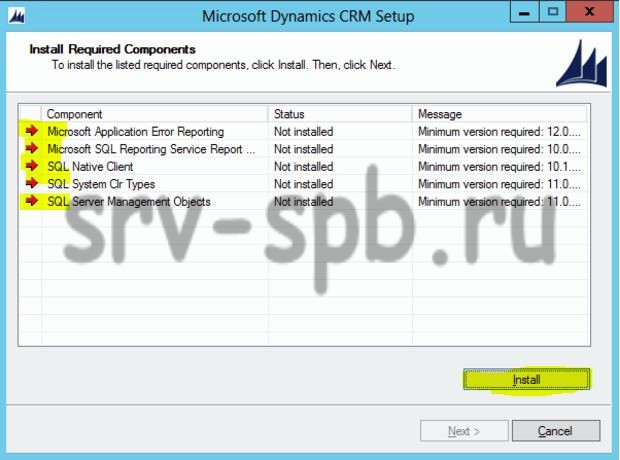
На следующей странице указываем куда устанавливать crm. Оставляем по умолчанию, нажимаем далее. На следующей странице выбираем устанавливаемые роли. Выбираем все:
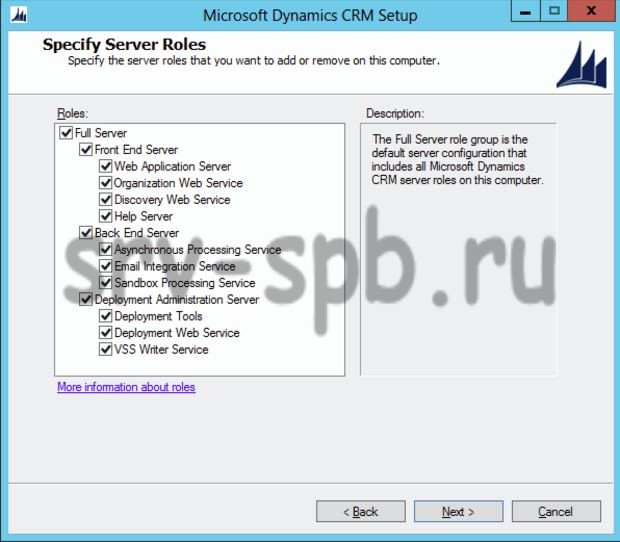
Нажимаем далее. На следующей странице указываем адрес сервера sql, отмечаем переключатель “create a new deployment” нажимаем далее. На следующей странице выбираем организационное подразделение которое мы создавали в самом начале. На следующей странице указываем сервисные учетные записи которые создавали в самом начале: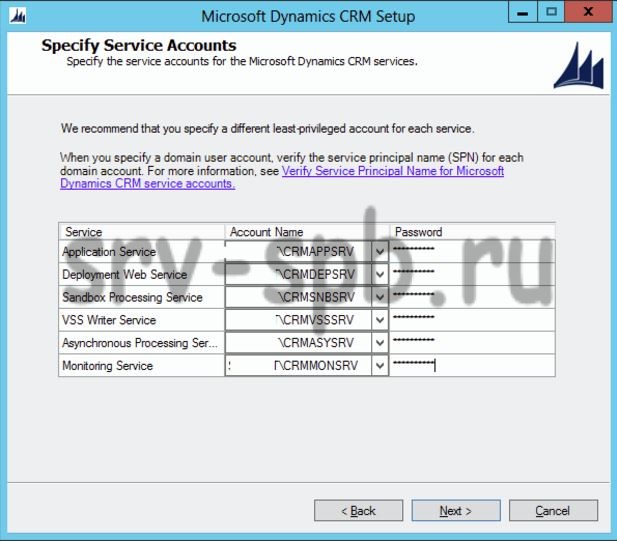
Нажимаем далее. На следующей странице оставляем все по умолчанию, нажимаем далее. На странице с указанием сервера Email Router оставляем пусто, нажимаем далее.
На следующей странице необходимо задать название организации и имя базы данных:
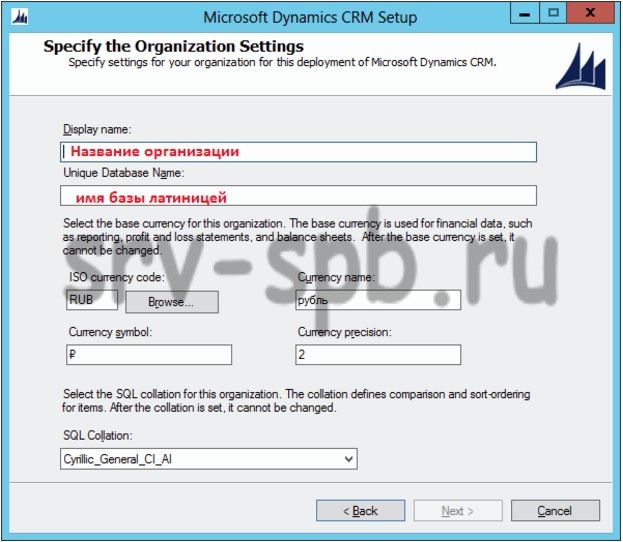
Нажимаем далее. На следующей странице проверяем чтобы правильно был указан адрес репорт сервера. Адрес подставляется автоматически. Нажимаем далее. На следующей странице нажимаем далее ничего не меняя. На странице “Select Microsoft Update Preference” выбираем “use Microsoft update when I check for updates” и нажимаем далее. На следующей странице будет проводится проверка к установке. Если все Ок, то будет выглядеть так:

После установки, появится окошко с сообщением об успешной установке, и с галочкой о необходимости перезагрузить сервер. Перезагружаемся и переходим к следующему этапу: Установка отчетов в crm (srsDataConnector)
По традиции, если остались какие-то вопросы, задавайте их в комментариях. Буду рад помочь. Спасибо за внимание.
С уважением, Александр Глебов.
| С уважением, Александр Глебов | |
| Очень большая просьба пройти этот опрос! | |
| Если вам помогла данная статья, вступите пожалуйста в мою группу в контакте. | |
| Твитнуть |
|
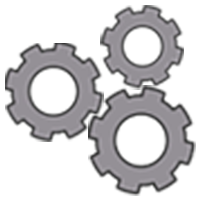


 (3 оценок, среднее: 4,67 из 5)
(3 оценок, среднее: 4,67 из 5)


Добавить комментарий